1. Barra di navigazione
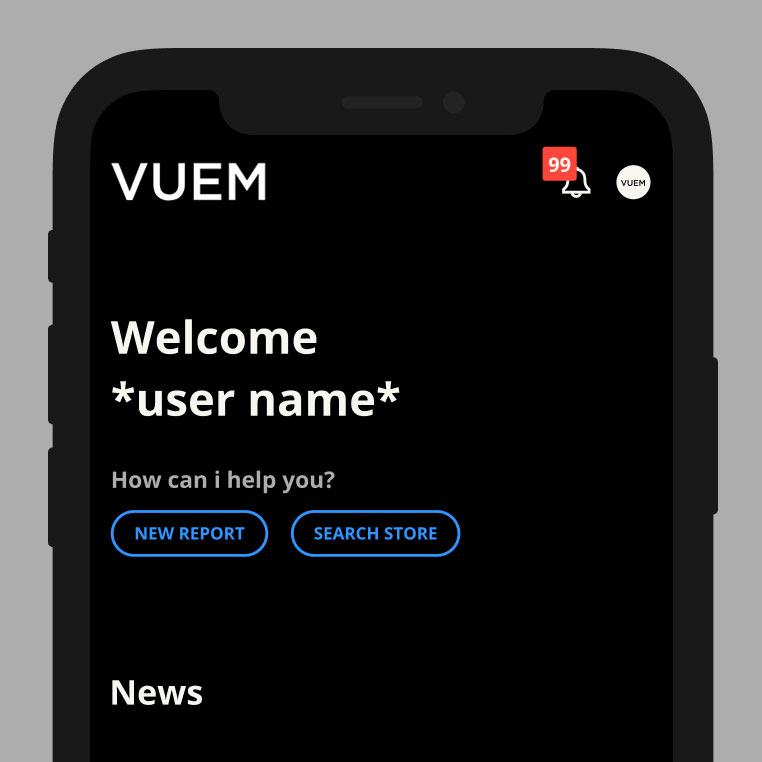
Di fianco al logo del tuo gruppo di lavoro puoi trovare l'icona delle notifiche che mostra il numero delle notifiche da leggere e la tua icona personale con la tua immagine profilo o le tue iniziali se non hai impostato un'immagine.
2. Notifiche
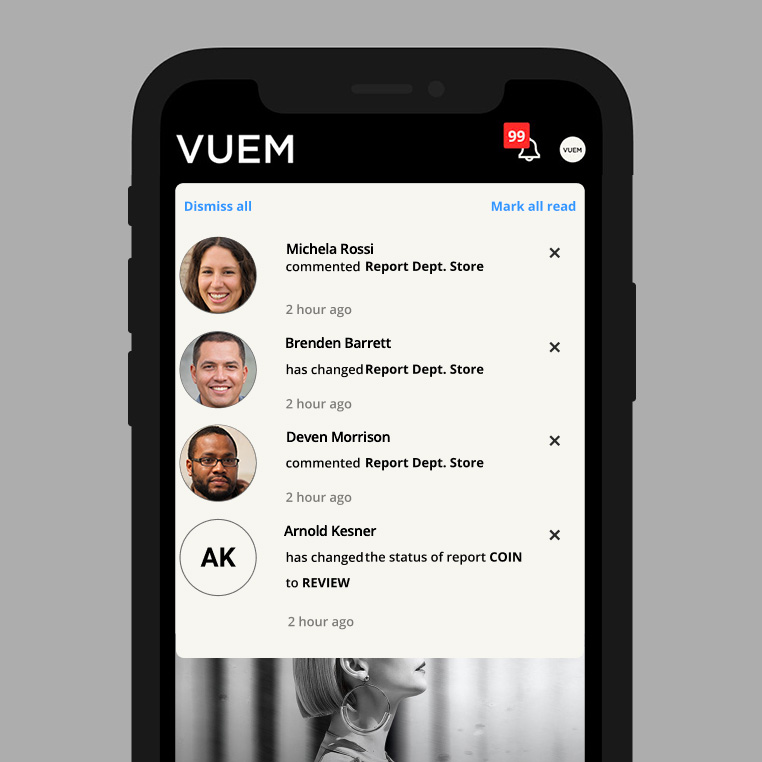
Cliccando l'icona notifiche puoi leggere le notifiche relative ad attività per te importanti. Cliccando su una notifica sarà possibile andare all'oggetto collegato, impostare la notifica come "già letta" o cancellarla con la "x".
4. Menu personale
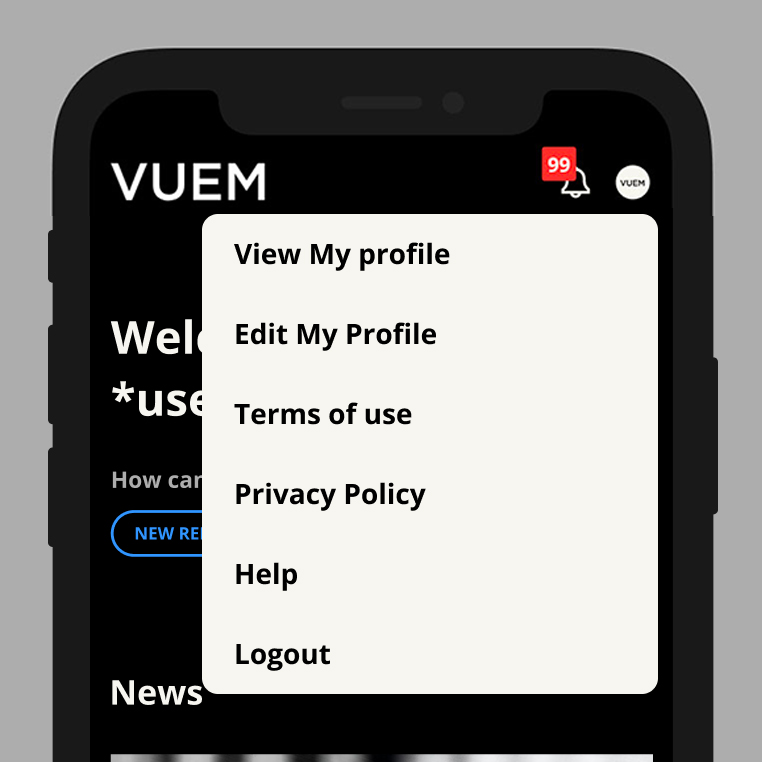
Cliccando l'icona personale nella parte superiore destra si aprirà il menu personale che contiene le funzioni per editare e vedere il profilo personale, i collegamenti a documenti importanti, la sezione di aiuto ed effettuare il logout.
4. Azioni veloci
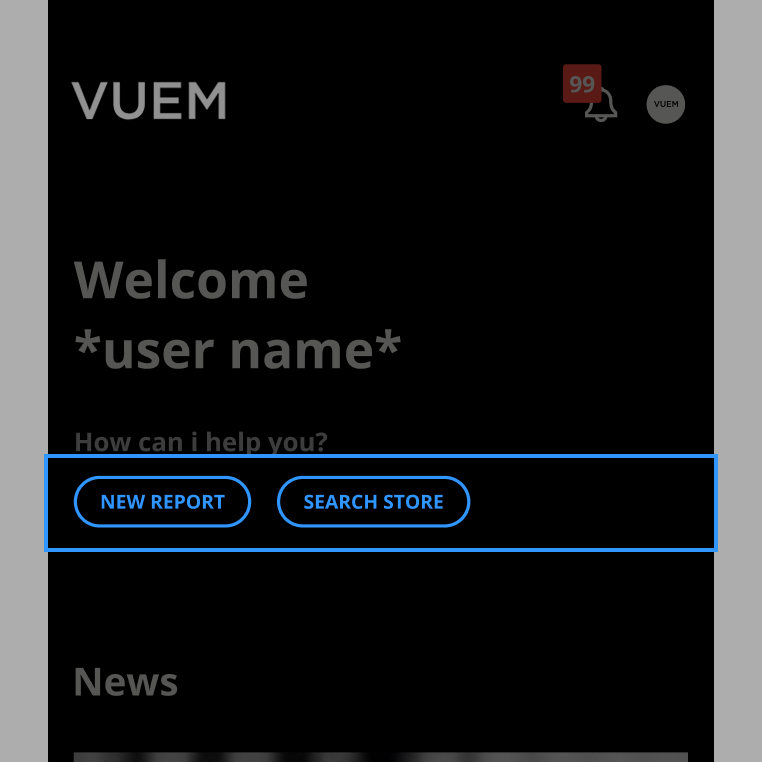
Sotto al messaggio di benvenuto puoi trovare i collegamenti rapidi ad alcune azioni principali come la creazione di un report o la ricerca di uno store.
5. News Feed
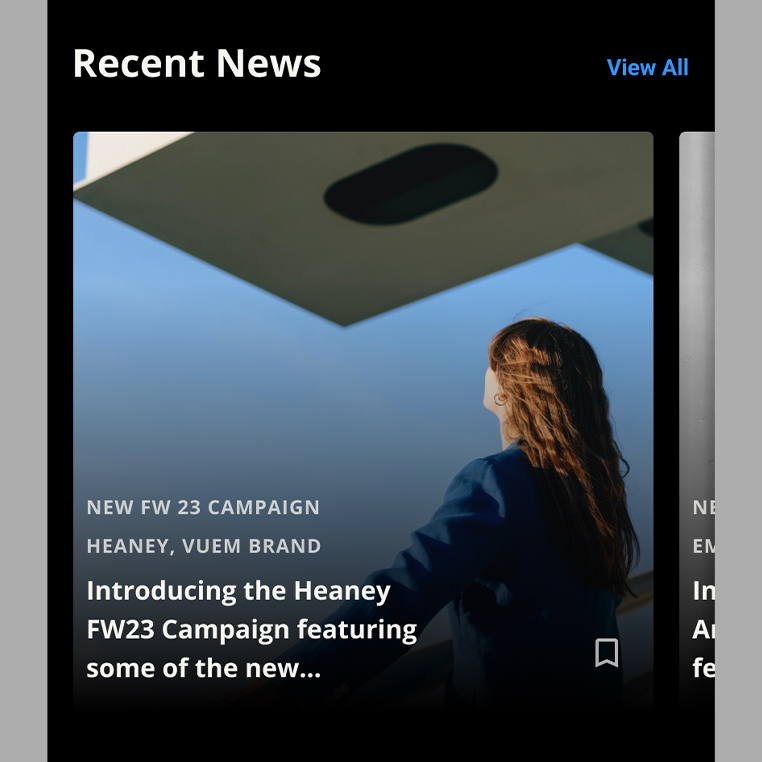
Aggiornamenti, comunicazioni importanti e documentazioni da consultare sono presenti in questa zona.
6. Recent Reports
I report più recenti sono mostrati in questa sezione.
7. Recent Stores
I negozi più recenti inseriti nel sistema sono mostrati in questa sezione.
8. Recent People
Questa zona contiene gli utenti più recenti inseriti nel sistema.
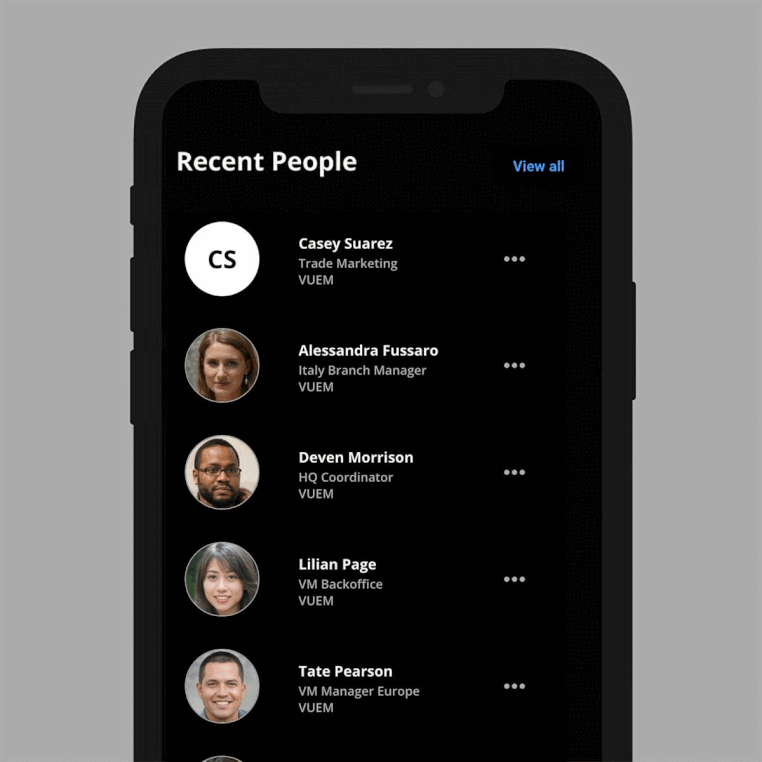
9. Menu

Il bottone azzurro nella parte bassa dell'interfaccia apre il menu VUEM con i collegamenti alle sezioni principali e delle azioni rapide. In questa sezione è possibile anche inviare una richiesta di aiuto premendo su "Open a ticket".